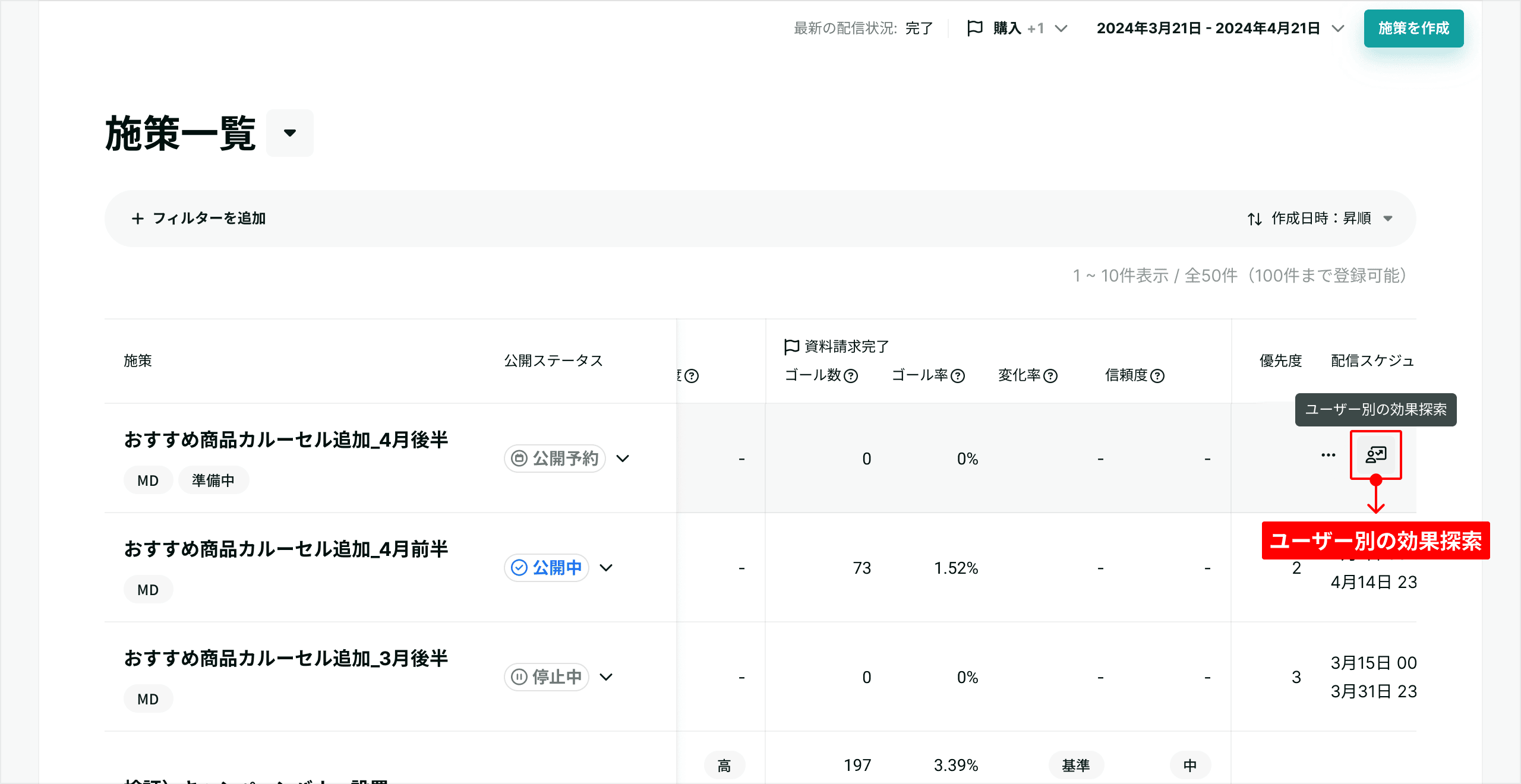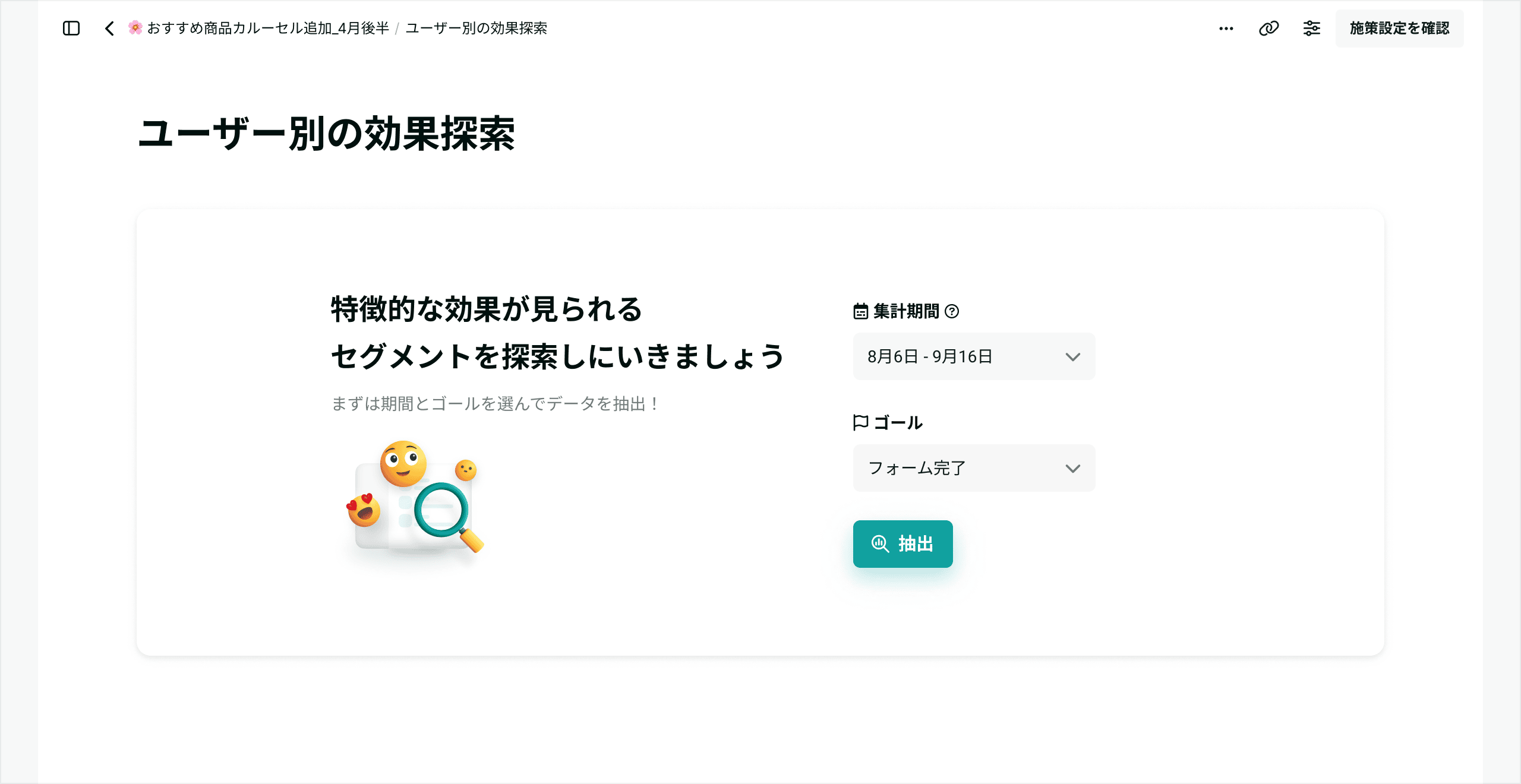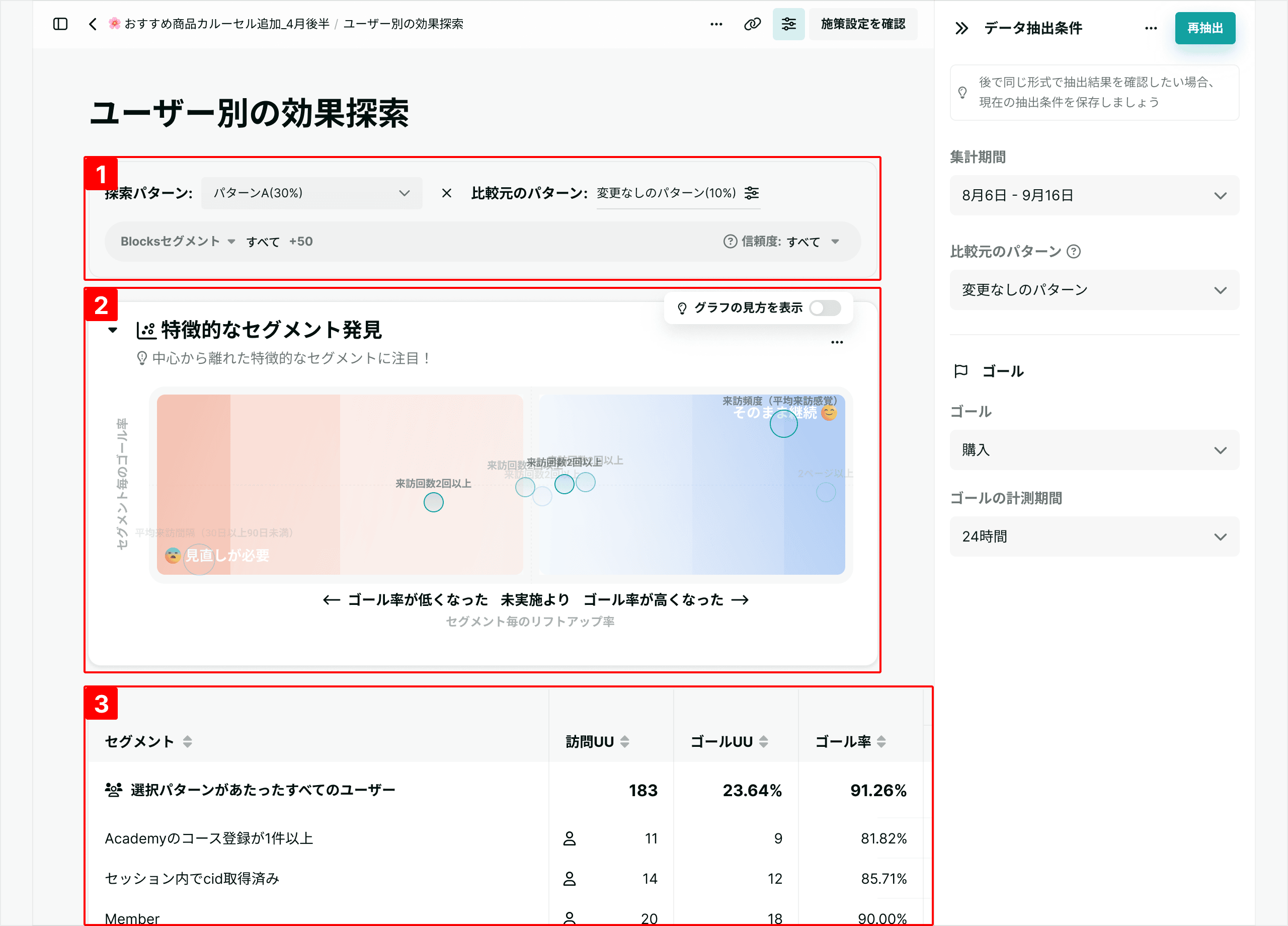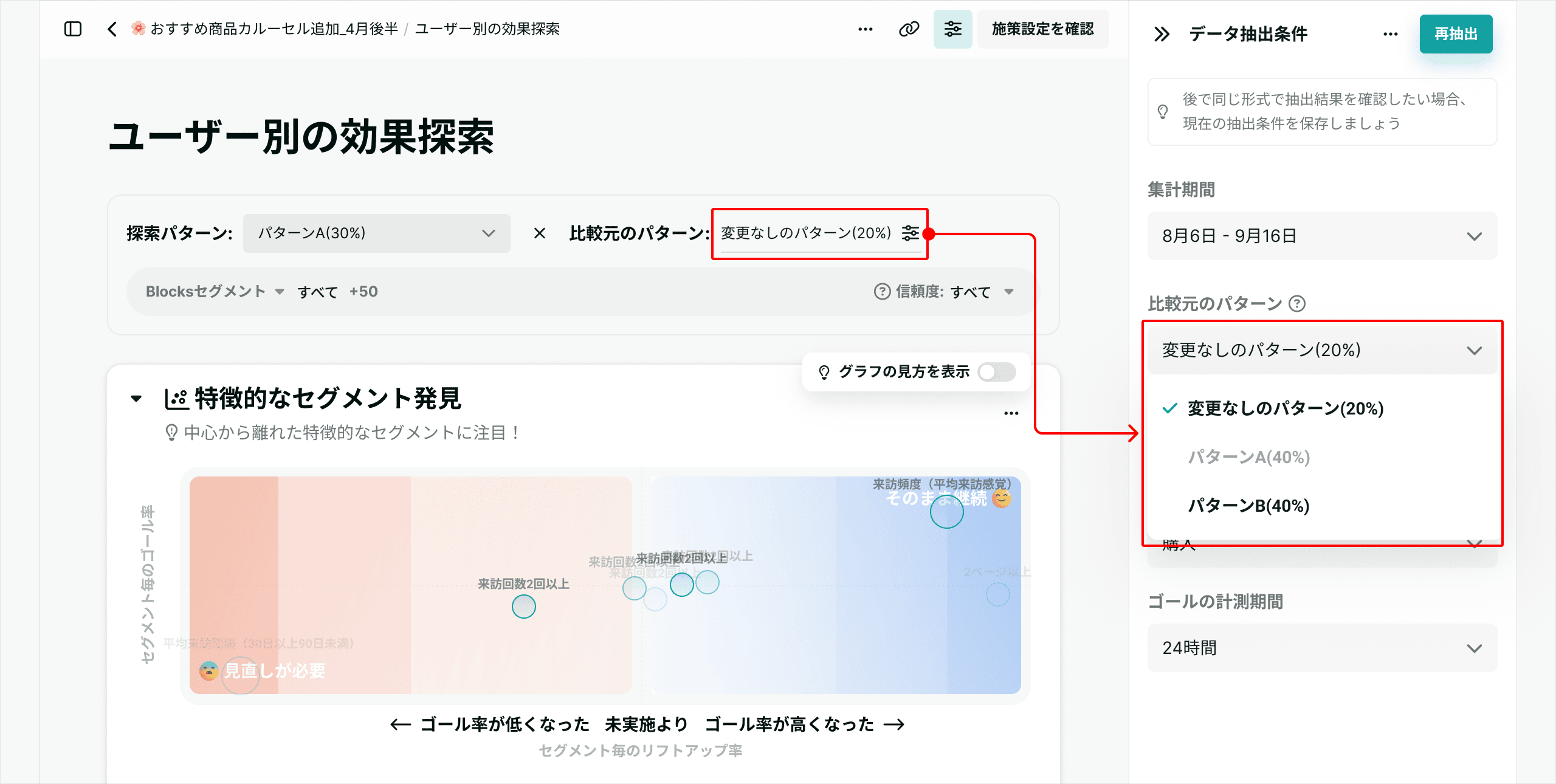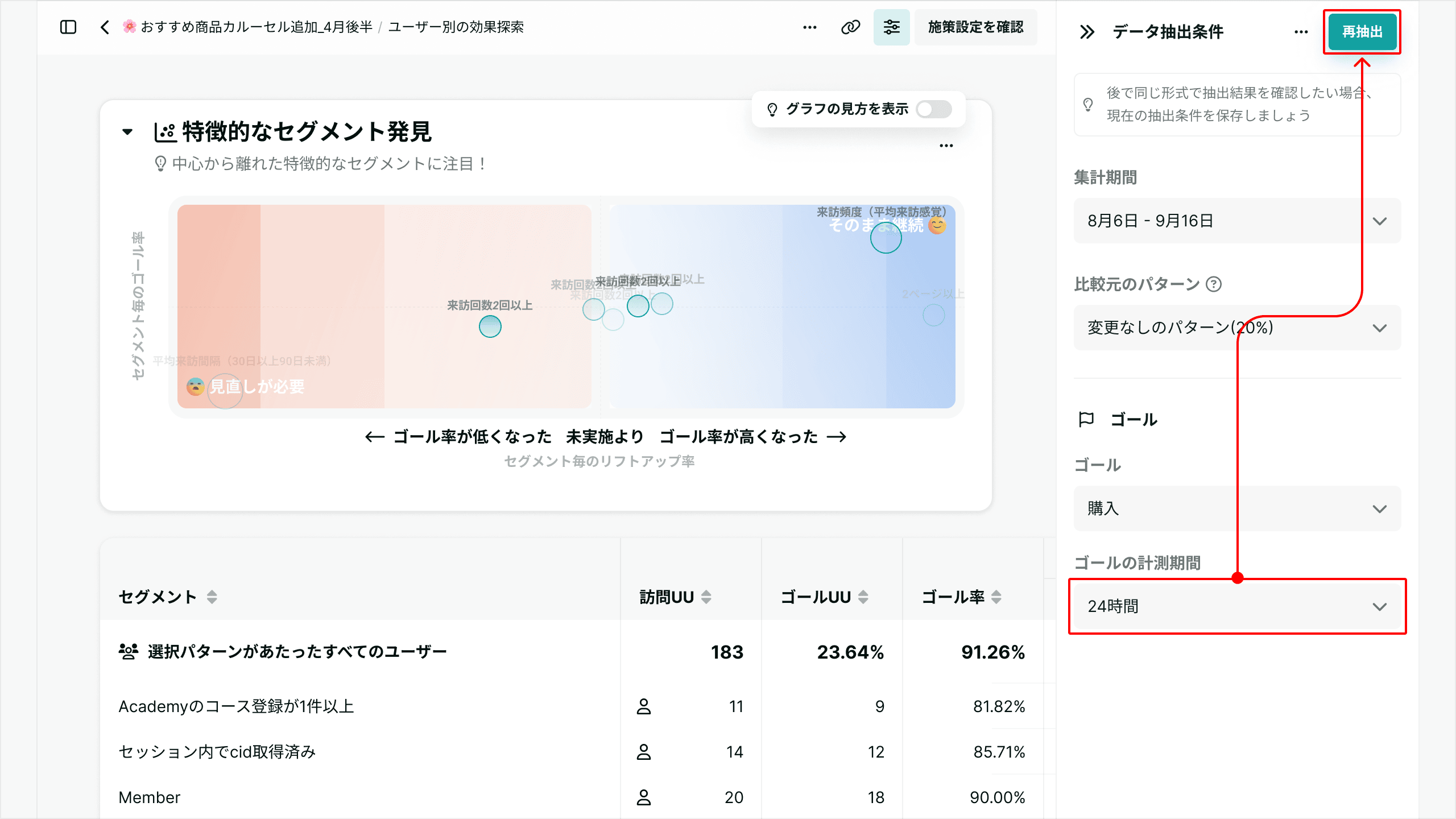この記事は、リニューアル後のKARTE Blocksに関する内容です。 現在ご利用のUIが旧バージョンの場合は、リニューアル前のサポート記事をご確認ください。
ユーザー別の効果探索機能では(ブロック配信時に属していた)ユーザーセグメントごとに変更パターンの効果を再集計し、「特にどんなセグメントに効果が出たのか・出なかったのか」を簡単に見つけることができるようになります。
このページでは、ユーザー別の効果探索(β)の利用シーン、機能詳細、画面の操作方法についてご案内します。
当機能は、2025年9月現在、β版機能です。相対的に不具合のリスクが高く、今後も機能改修・仕様変更を行う予定です。 また、当機能はKARTE Blocksの最新プランをご契約のプロジェクト/管理画面が提供対象です。 旧プランをご利用の場合、もしくはご不明の場合は、チャットサポート窓口または営業担当までお問い合わせください。

利用シーン
ブロックの配信による効果を分析したいあらゆるシーンにおいて有用ですが、特に以下のようなタイミングでご活用ください。
| シーン | 具体例 |
|---|---|
| 配信条件・パターンで、期待していたような効果が上がらなかった😭 | 「初回来訪ユーザー」にはゴール率が下がり、逆に「再来訪ユーザー」はゴール率が上がっている 「結果が出なかった施策」ではなく「再来訪ユーザーには成果があった施策」と再評価する |
| 次のサイト改善に向けたアイデアが欲しい🔥 | 「初回来訪ユーザー」と「再来訪ユーザー」に配信条件を分けて、ブロックの配信やテストを重ねていく |
| 特定のセグメントの効果を確認したい🔍 | 閲覧デバイス別、会員ランク別など、サイト運営上やブロック配信の目的・狙いに基づいて効果を深掘りする |
利用の流れ
ユーザー別の効果探索機能は、大きく分けて3つのステップで利用します。
- 探索を行う施策を決めて、データの抽出を行う
- バブルチャートやテーブルで特徴的なセグメントを発見する
- セグメントごとにパターン配信時のライブ動画でさらに分析する
事前準備:分析するためのセグメントを設定する
ブロックの配信時にプロジェクトで設定されていた、Blocksのセグメント、Insightのセグメントが分析対象です。
そのため、分析で活用したいセグメントがあれば、事前に作成しておきましょう。
参考サポートサイト記事:
- セグメント機能概要
- 頻出のBlocksのセグメントの設定例
- 頻出のInsightのセグメントの設定例
- 一部のセグメントは、カスタムイベントの計測が必要です
1. 探索を行う施策を決めて、データの抽出を行う
1-1. 施策一覧からユーザー別の効果探索画面に遷移する
- 施策一覧の各行にある[グラフのアイコン]ボタンをクリックする
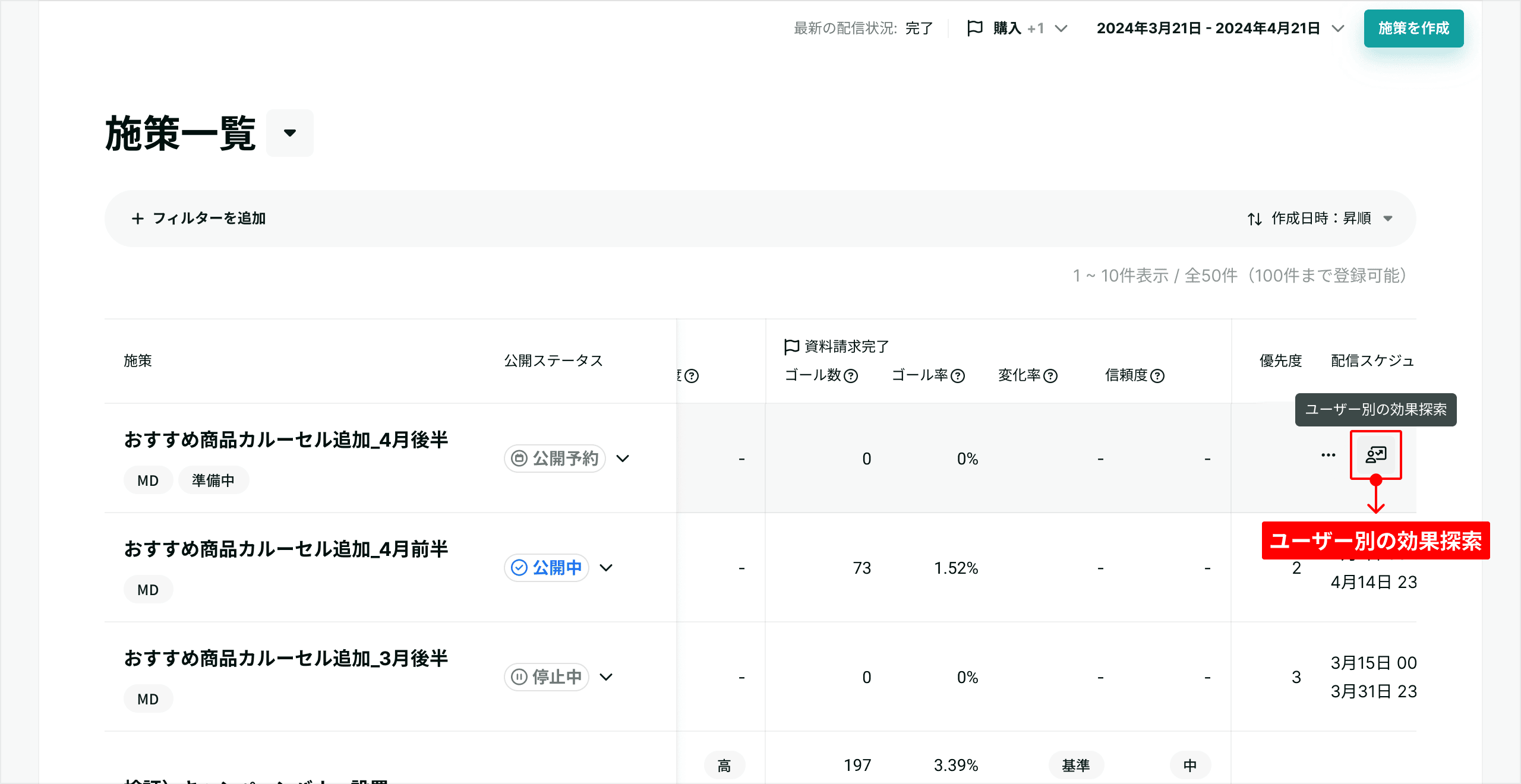
1-2. データを抽出する
- 以下の条件を設定して、[抽出]ボタンをクリックします
- 集計期間(最大31日)
- (効果集計する)ゴール
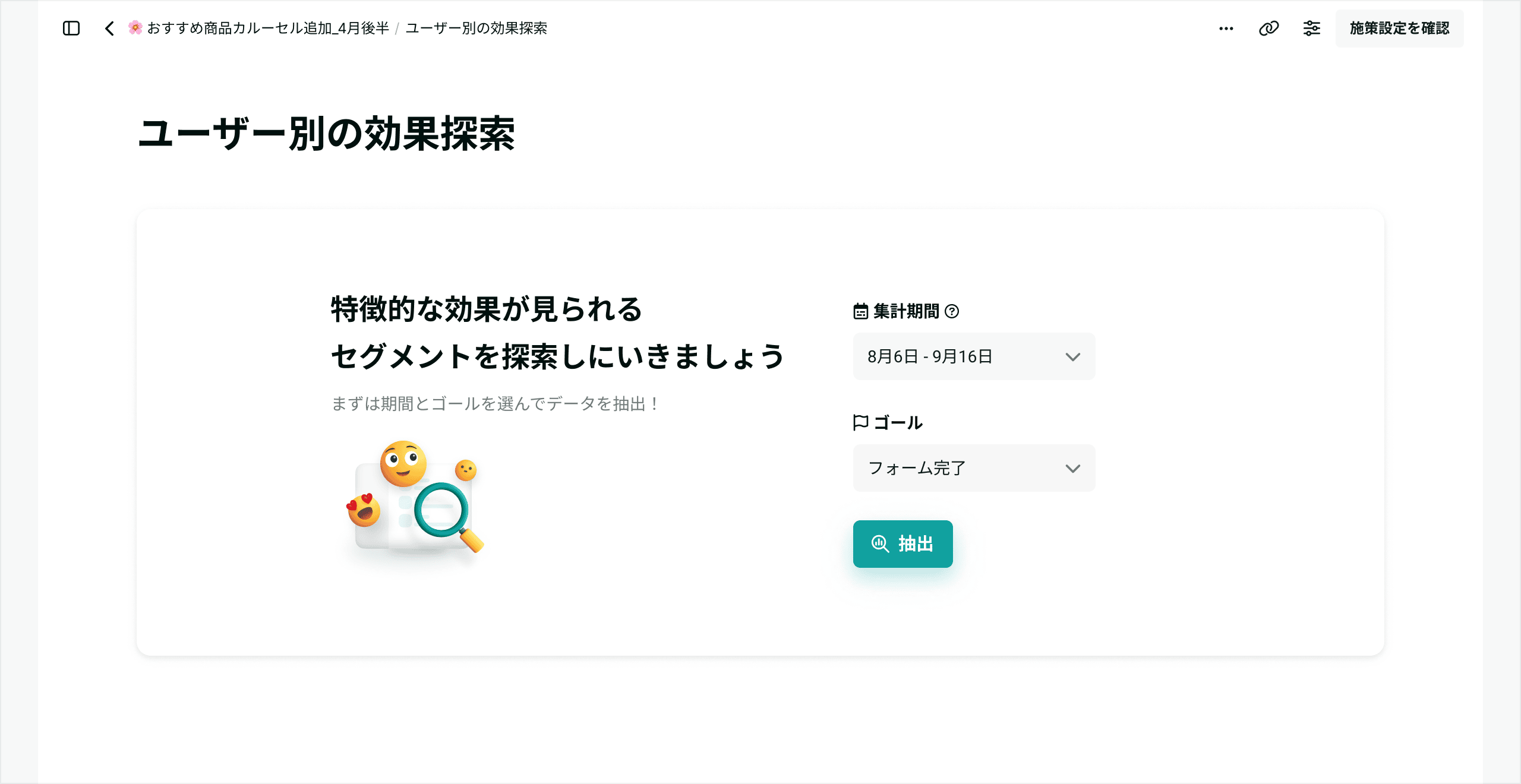
2. 表示するデータを変える・絞り込む
抽出が終わると、画面中央にユーザーセグメントごとの効果が表示されます。
主に3つのエリアで構成されています。
- 表示データの選択/絞り込み
- 表示するデータを切り替えたり絞り込むことができます。
- バブルチャート
- ユーザーセグメントごとの効果をバブルチャートで確認できます。注目したい特徴的なセグメントを簡単に見つけることができます。
- テーブル
- セグメントごとに具体的な効果数値を一覧で確認したり、任意の指標でソートしながらユーザー別の効果を探索する際にご活用ください。
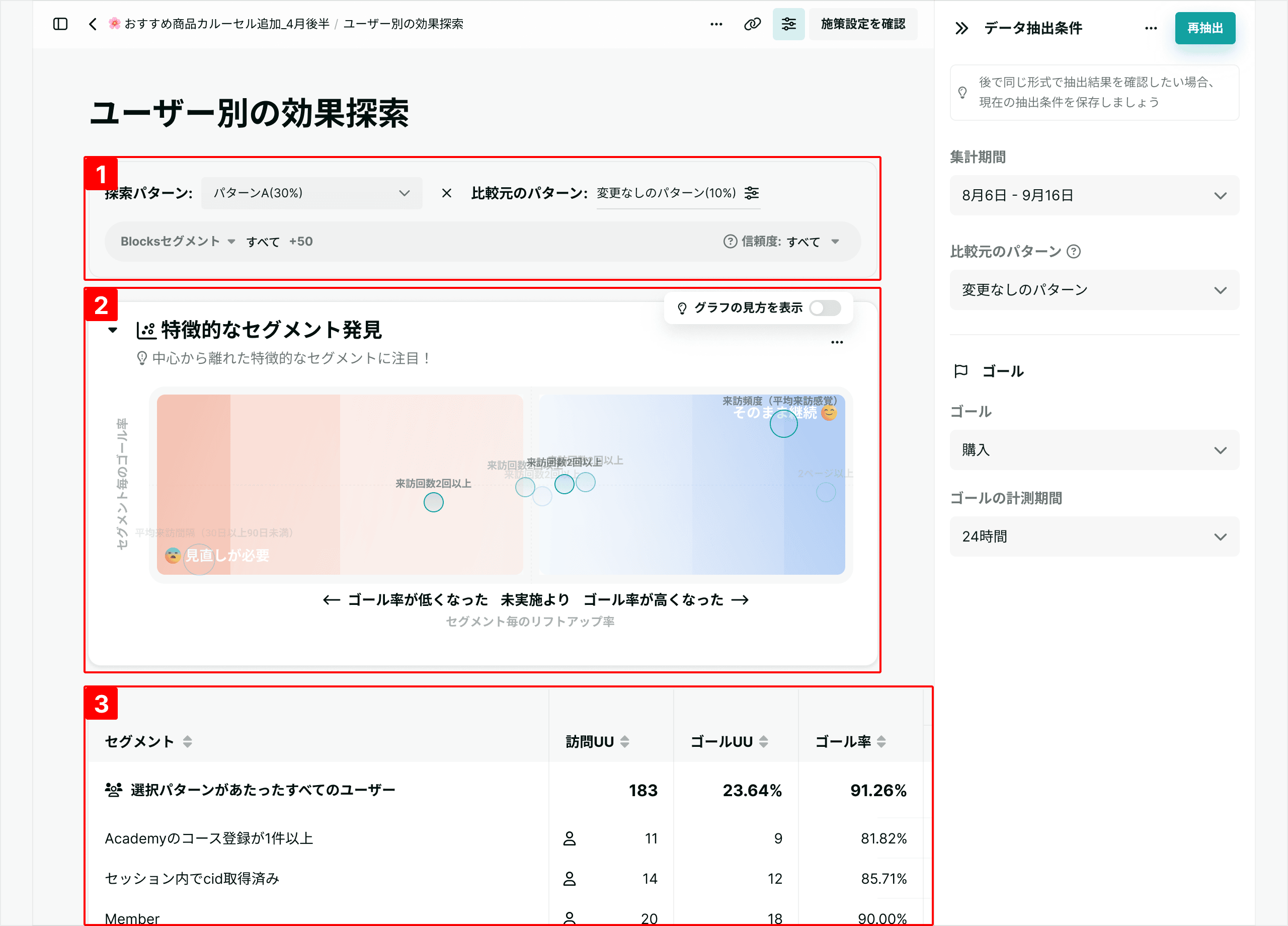
- セグメントごとに具体的な効果数値を一覧で確認したり、任意の指標でソートしながらユーザー別の効果を探索する際にご活用ください。
探索パターンを切り替える
バブルチャートやテーブルでセグメント毎の効果を表示・確認したい変更パターンを、「探索パターン」として設定します。
探索パターンに選択する変更パターンを切り替えると、バブルチャートやテーブルで表示されるセグメントごとの効果数値が更新されます。
比較元のパターン
「比較元のパターン」におけるセグメント毎の効果数値を基準に、探索パターンにおける「セグメント毎のゴール率の変化」や「信頼度」を計算します。 目的に応じて適宜切り替えて探索してみましょう。
なお、比較元のパターンを変更する場合は、データの再抽出が必要です。
- 変更なしのパターン(※デフォルト)を選択
- 元々のサイト表示に対して、ブロック配信の効果を見たい時
- 上記以外の変更パターンを選択
- 変更パターン間で反応の違いを見たい時
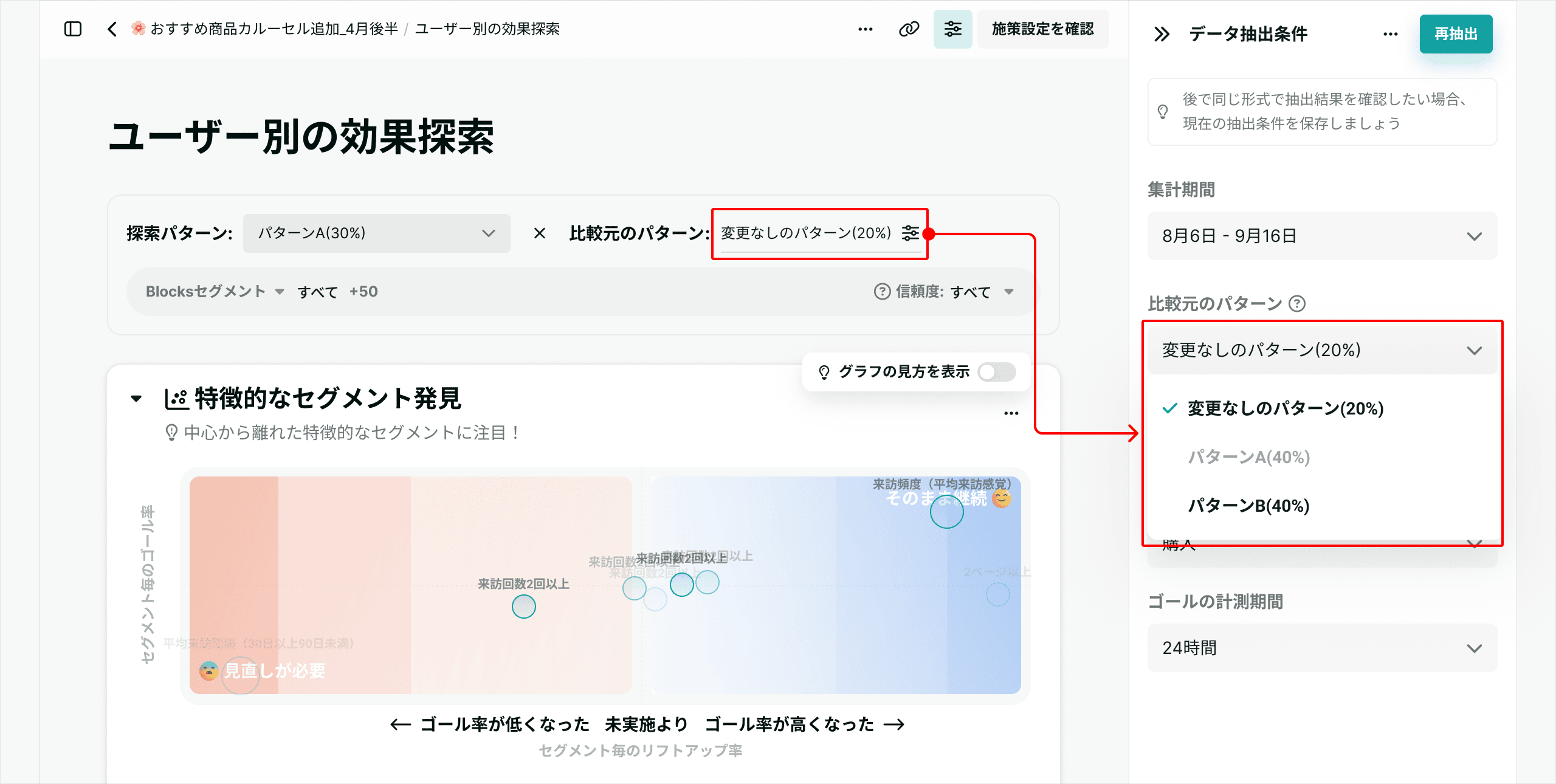
- 変更パターン間で反応の違いを見たい時
データを絞り込む
バブルチャートやテーブルで表示するデータを絞り込むことができます。
| 設定 | 内容 | Tips/注意点 |
|---|---|---|
| セグメント | Blocksのセグメント、Insightのセグメントのいずれかを選択します。 選択したセグメントタイプの中で、効果を表示するセグメントを任意選択・絞り込みします |
「来訪回数」「デバイス」など、共通の軸でセグメント別の効果を確認したいときに便利です |
| 信頼度 | セグメント毎のゴール率の変化について、分析結果が一定以上の信頼度に至っているセグメントに絞り込みます |

バブルチャートやテーブルで特徴的なセグメントを発見する
バブルチャートで発見する
バブルチャートでは、各セグメントごとに解析結果が散布表示されています。
バブルチャートを活用すると、効果が解析された数あるセグメントから、注目したい特徴的なセグメントを簡単に見つけることができます。
バブルにカーソルを当てると、バブルが示すセグメントごとのデータ詳細を確認できます。
訪問UU、ゴール率、リフトアップ率の各数値の下には、「選択パターンの当たったすべてのユーザー」の各指標に対する割合・差分が表示されています。
| データ | 表しているデータ | 見方のTips |
|---|---|---|
| バブルの大きさ | 各セグメントに合致した訪問UU数 | チャート内の[・・・]ボタンで、数値の小さいバブルをチャートから省略できます。 |
| 横軸 | セグメント毎のゴール率の変化 | 比較元のパターンを表示した場合に対して、探索パターンでそのセグメントのゴール率がどれだけ変化したか(差分)を表します チャート中央は、変化・差分がないことを指します。(右側にあれば、探索パターンの配信時によってプラス、左側にあればマイナスの効果が出ています) |
| 縦軸 | セグメント毎のゴール率 | チャート中央は、選択パターンの当たったすべてのユーザーのゴール率を示します 上側にあれば、そのセグメントは全体の水準よリもゴール率が高く、良好な反応を示しています。逆に、下側にある場合、ゴール率が低く改善余地の大きいセグメントです。 |
見方のヒント
バブルチャート右上で、見方のヒントを表示できます
チャート中央から離れているほど、特徴的なセグメントです。 どんなセグメントが表示されているか注目してみましょう。
チャートの右側にあるセグメント(そのまま継続😀)
比較元のパターンと比較して、探索パターンの配信時にゴール率が改善しているセグメントです。
他の方にも発見を共有してみましょう!
チャートの左側にあるセグメント(見直しが必要😖)
比較元のパターンと比較して、探索パターンの配信時にゴール率が悪化しているセグメントです。
該当セグメントを除外したり、ブロックの内容を見直すなどの対応を検討しましょう。
テーブルで分析する
セグメントごとに具体的な効果数値を一覧で確認したり、任意の指標でソートしながらユーザー別の効果を探索する際にご活用ください。
表示項目
| 項目 | 説明 |
|---|---|
| 発見 | バブルチャートに連動し、ゴールの変化率が一定以上の場合にサインが表示されます |
| 訪問UU | 探索パターン配信時に該当セグメントに合致していたユニークユーザー数 |
| ゴールUU | セグメント別の訪問UUのうち、ゴールに到達したユニークユーザー数 |
| ゴール率 | ゴールUU / 訪問UU |
| ゴールの変化率 | 比較元のパターンを表示した場合に対して、探索パターンでそのセグメントのゴール率がどれだけ変化したか(差分)を表します |
| 信頼度 | A/Bテストの結果について、配信条件の配信数とゴール回数、及び変更なしのパターンとのゴール数の差分を統計的に計算をした上で評価を行う基準です。 配信数やゴール数が少ない段階だと1件ゴールが増えるだけでも結果がぶれやすいため、信頼度もひとつの判断軸としてご利用ください。 |
※ 信頼度の詳細の定義は こちら のドキュメントをご確認ください。
3. セグメントごとにパターン配信時のライブ動画でさらに分析する
各セグメント行の訪問UU数のカラムに表示された人型アイコンから、該当ユーザーのライブを確認できます。
特徴的な反応があったセグメントについて、ライブ動画で実際の行動を確認して発見を深めましょう。
探索した後の流れ
配信内容を確認・変更して、改善を進める
画面上部のボタンから、施策設定の内容を確認できます。
ユーザー別の効果探索を踏まえ、施策設定の内容を変更して対象セグメントを追加・除外したり、パターンごとにページエディター画面を開いて、配信しているブロックを確認・編集できます。
A/Bテストを実施している場合、現在の施策を停止し、複製で新しく施策を作成して必要な内容を調整した上で、配信を行いましょう。 テスト条件が一定となり、より適切に・簡単に効果集計できます。

他のユーザーに結果を共有する
データの抽出条件、および、表示するデータの切り替え・絞り込みの設定は、KARTE Blocksの管理画面URLに反映されています。
画面上部のリンクアイコンのボタン([URLをコピー])をクリックするURLをコピーできます。コピーしたURLを他のユーザーにシェアしてください。
データを再抽出して再度探索する
分析用のデータは画面右側のモーダルで再抽出可能です。
集計期間や比較元のパターン、ゴールに加え、[ゴールの計測期間]を変更できます。
ゴールの計測期間
ブロックの配信後にゴールに到達した際、配信によってゴールしたとして計測する時間幅を指します。
- デフォルトでは「24時間以内」で集計されます。
- この場合、ブロックの配信が行われて2日後にゴールしていると、ゴールしたとカウントされません。
- 施策の意図・目的に応じて、ゴールの計測期間を変更してください。
- 不動産やBtoB商材の資料請求、学習塾の無料体験申し込みなど、流入セッション内ですぐにゴールせず、一定期間後にゴールするような場合、「7日間」「30日間」など計測期間を伸ばしてみましょう。
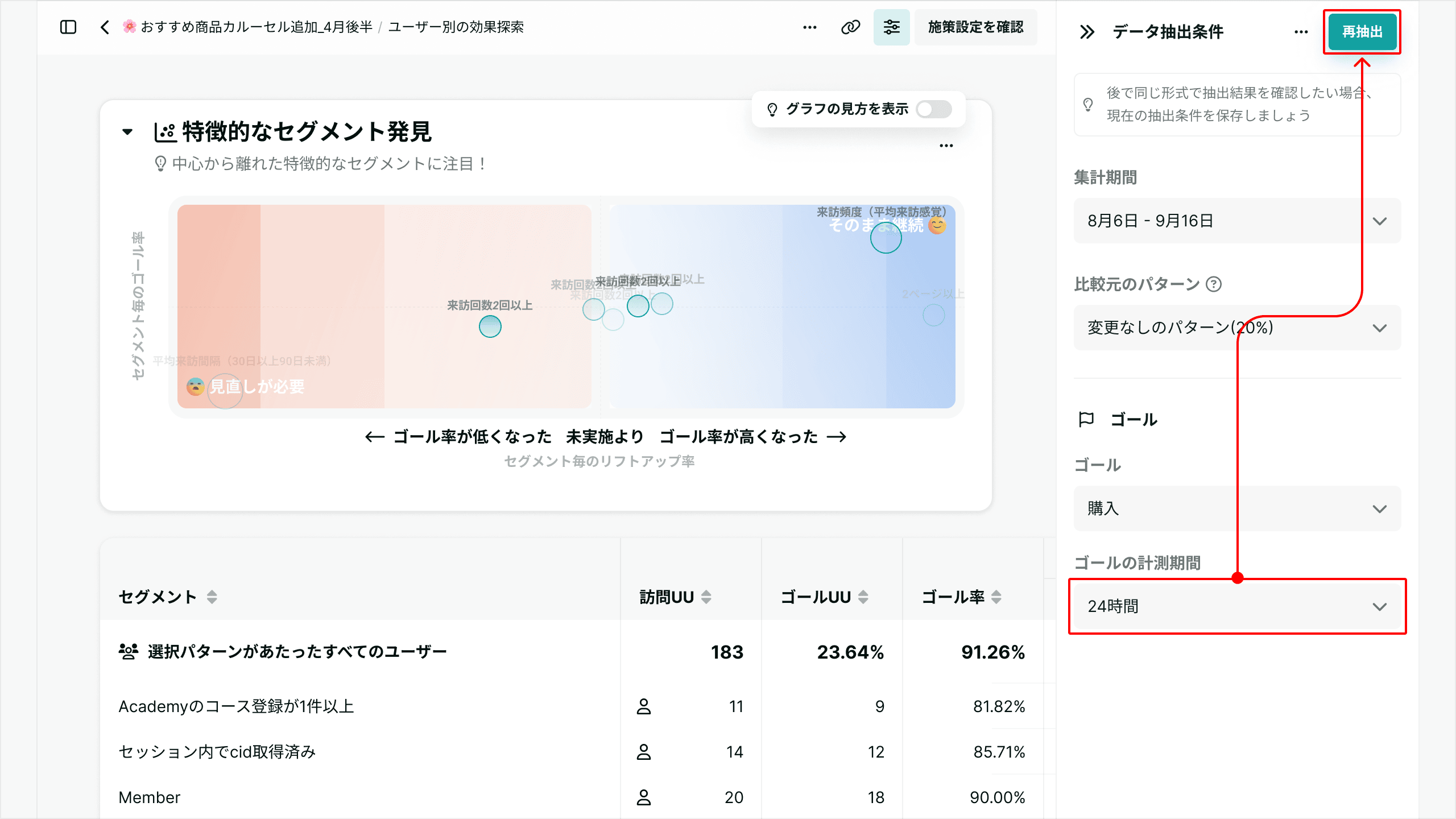
- 不動産やBtoB商材の資料請求、学習塾の無料体験申し込みなど、流入セッション内ですぐにゴールせず、一定期間後にゴールするような場合、「7日間」「30日間」など計測期間を伸ばしてみましょう。
抽出条件を保存・リセットする
一度データ抽出を行うと、アカウント単位(ブラウザごと)にデータの抽出条件が自動的に保存されます。
他のユーザーアカウントでも同様のデータ抽出条件を利用できるようにしたい場合、抽出条件を保存しておきましょう。
画面右側のパネルの[・・・]ボタンから、条件の保存とリセットが可能です。
#karte_blocks